Strongbox 設定
パスワード管理ソフト Keepass。iOS 向けの クライアント MiniKeePass が開発終了。
iOS対応版のうち一つ、Strongboxの設定について。
役に立ったなら、Amazon欲しいものリスト 何か送ってください。
Strongboxの機能
- Keepass互換
- 複数DB
- DBのクラウド同期(著名なもの)、WebDAV、SFTP
- 自動入力
- PIN/FaceIDによるアプリロック
- PIN/FaceIDによる簡易DB解除(Pro版以降)
比較ページ - 日本語化協力者募集中
もくじ
- Strongbox初回起動
- 既存のデータベースを追加
- 任意のkbdxファイルを選ぶ
- Face IDを有効にする
- マスターパスワードとキーファイルの入力
- データベースのアンロック
- 各種設定の確認と選択
- 自動入力について
前提条件
- すでにPC等でKeepass を使い、クラウドにデータベースを置いている
- iOS13 iPhone X使用
- クラウドでPC側とkeepassデータ、キーファイルを同期する
- クラウドAのkeepassデータを使用する
- クラウドBのキーファイル使用
- クラウドを分けることで、侵入時の手間を増やします
- Strongbox起動時にFaceIDでロック解除
- FaceIDでロック解除、マスターパスワードとキーファイル入力を要求。データベースを開く
- 顔認証だけではデータベースは見られない。
この設定にしています
Strongbox初回起動
- 初回起動後は90日試用Pro版を使うか、無料版を使うか選びます。
- ここでは無料版を選びます。
- Create New Databaseか、Add Exiting Databaseを選びます。
- ここではAdd Exiting Databaseを選びます
- Use iCouldを使うか、iCould 使わないかを選びます。
- ここではUse iCouldを選びます
既存のデータベースを追加
- Use iCouldを選ぶと、独自のファイル表示"置き場所の選択”でデータベースのiPhone内の置き場所を指定できます。
- "置き場所の選択”には、iCloudDriveやiPhone本体フォルダ、事前に自分で追加した各種クラウドサービスアプリへのリンクが表示されます(未対応のものはわかりません)
任意のkbdxファイルを選ぶ
- 任意のフォルダやクラウドのフォルダからkbdxファイルを選ぶと、Databasesの名前を指定できます。
- ここでは、名前は変更せずに、右上のAdd をタップするとDatabesesに追加されます。
DBの削除
- DB一覧で該当のDBを左にスワイプするとRemoveメニューが出ます
Face IDを有効にする(アプリロック)
- Strongboxを開始したときのアプリロックを設定します。
この設定にしています - この設定をしないと、Strongboxを開始して、すぐに登録したデータベースの一覧が閲覧できてしまいます。
- Databases一覧の右上の歯車マーク"Preferences"をタップします。
- 項目一覧中段の、アプリロックを解除するための、"PIN/Face ID"タブを任意に有効にします。
- No Lockは初期値。PIN/Face IDを設定してから選ぶとリセットになります。
- PINはiPhoneのパスコードと違うパスコードを設定できます。
- Face IDを設定した際には、直後にStrongboxを閉じて、再度開始して、表示される画面でOKをタップします。
- PIN/Face IDは両方使用します。
- Also Lock PreferencesをONにする
- Strongboxを開始して、Preferencesをタップした際にもアプリロックが有効になります。
マスターパスワードとキーファイルの入力
- DB一覧からDBをタップすると、マスターパスワードとキーファイルの入力画面になります。
- マスターパスワードを入力
- キーファイル欄をタップするとキーファイル選択画面が開きます。
- 右上"+"をタップすると、キーファイルをStrongboxに登録します。
- 右上"スパナ"をタップすると、キーファイルをStrongboxに登録しません。一回だけ読み込みます。キーファイルか、フォトライブラリが選べます。
この設定にしています - ファイル選択画面(ファイルアプリ)で、右下のブラウズをタップ、任意のクラウド(データベースを保存しているクラウド以外)上のキーファイルを選択します。
- キーファイルを登録した場合
- 登録されたキーファイルをタップします。
- 登録したキーファイルの削除
キーファイルを左にスワイプするとremoveメニューが出ます
- キーファイルを登録しない場合
- ファイルアプリで任意のキーファイルを選択します。One offになる。
この設定にしています

キーファイルの登録、選択後、名前を表示しない設定
この設定にしています
- データベース一覧の歯車をタップ
- Preferences, Advanced Preferencesにあります。
Hide Key File Name on Unlock Screen
データベースのアンロック
- マスターパスワードと、キーファイルを入力できました。
- Unlockをタップすると、データベースが開かれます。
- インストール直後の初回、Set Quick Launchを設定すると、Strongboxを開いたときにそのDBが選択されアンロック画面が表示されます。
- Quick Launchの解除と設定
DB一覧で該当のDBを左にスワイプ、more で設定できます。
DBが開けました
登録項目を左にスワイプすると、pinで止めたりアイコンの変更、項目の削除などができます。





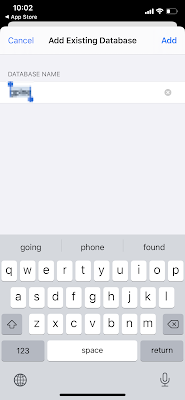


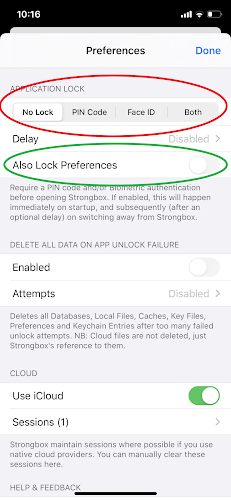















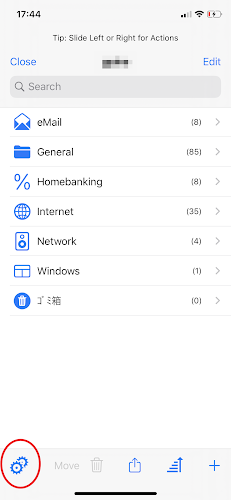









0 件のコメント:
コメントを投稿